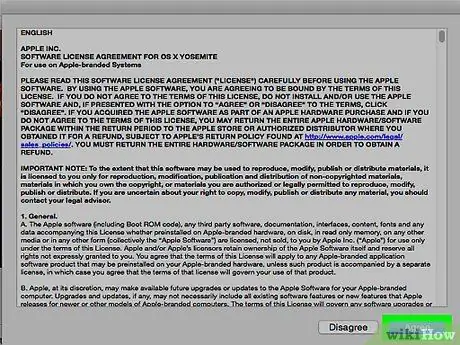- Autors Jason Gerald [email protected].
- Public 2024-01-15 08:19.
- Pēdējoreiz modificēts 2025-01-23 12:26.
Šajā rakstā wikiHow tiek mācīts, kā atjaunināt lietotni iTunes Mac vai Windows datorā. IPhone un iPad ierīcēs iTunes Store un App Store lietotnes tiek automātiski atjauninātas, izmantojot sistēmas atjauninājumus.
Solis
1. metode no 2: Mac datoram
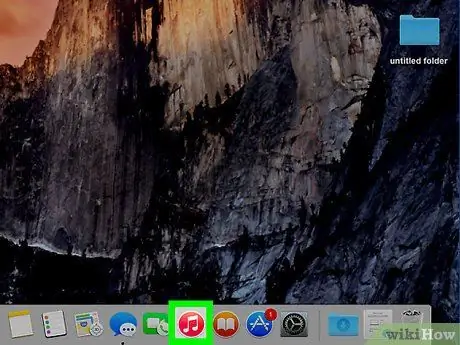
1. solis. Atveriet iTunes
Šī lietotne ir atzīmēta ar baltu ikonu ar krāsainu mūzikas apzīmējumu.
Atverot lietotni, jums var tikt piedāvāts atjaunināt iTunes. Ja tiek parādīts pieprasījums, noklikšķiniet uz “ Atjauninājumi ”.
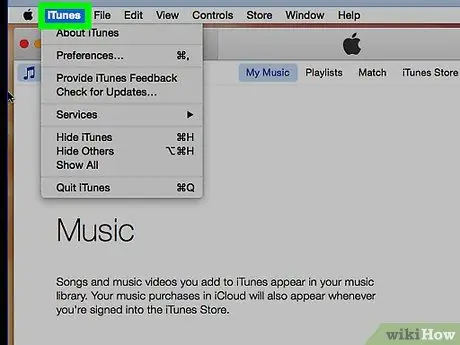
2. solis. Izvēlnes joslā ekrāna augšdaļā noklikšķiniet uz iTunes opcijas
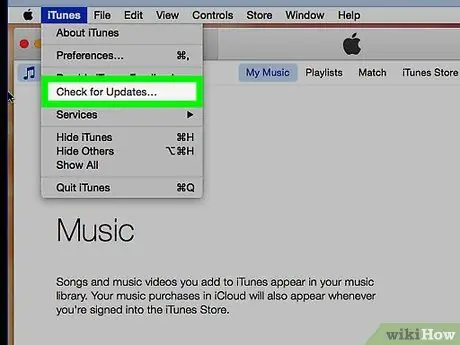
3. solis. Noklikšķiniet uz opcijas Pārbaudīt atjauninājumus
Ja ir pieejams atjauninājums, jums tiks piedāvāts lejupielādēt un instalēt atjauninājumu.
Ja atjauninājums nav pieejams, šī opcija netiks rādīta
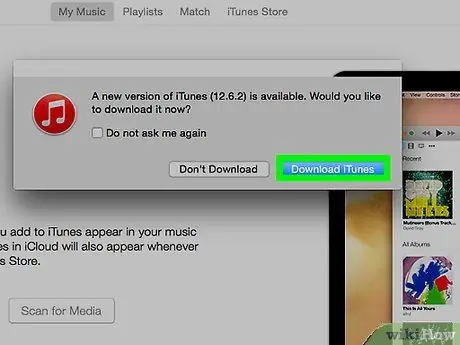
4. solis. Noklikšķiniet uz pogas Instalēt
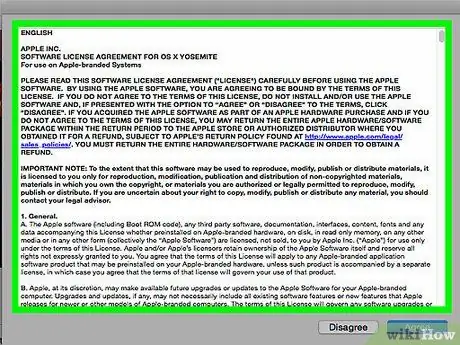
5. solis. Pārskatiet Apple noteiktos noteikumus
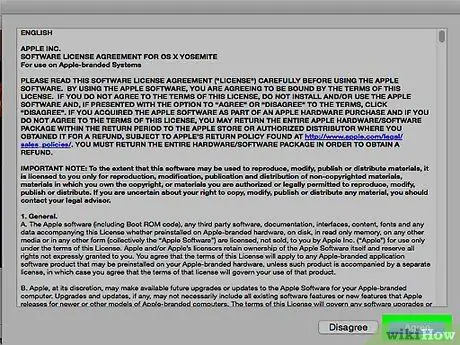
6. solis. Noklikšķiniet uz pogas Piekrītu
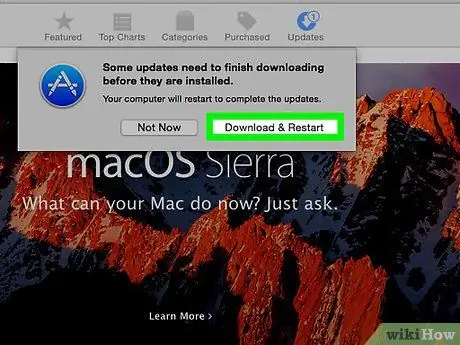
7. darbība. Lai pabeigtu instalēšanas procesu, izpildiet ekrānā redzamos norādījumus
2. metode no 2: Windows datoram
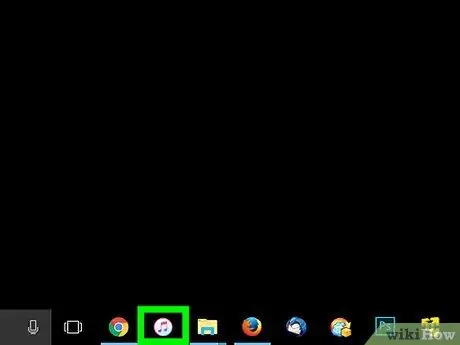
1. solis. Atveriet iTunes
Šī lietotne ir atzīmēta ar baltu ikonu ar krāsainu mūzikas apzīmējumu.

2. solis. Izvēlnes joslā ekrāna augšdaļā noklikšķiniet uz palīdzības
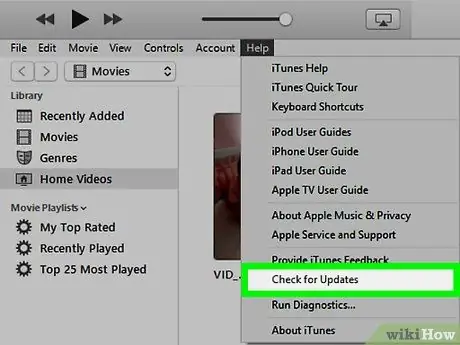
3. solis. Noklikšķiniet uz opcijas Pārbaudīt atjauninājumus
Ja ir pieejams atjauninājums, jums tiks piedāvāts lejupielādēt un instalēt atjauninājumu.
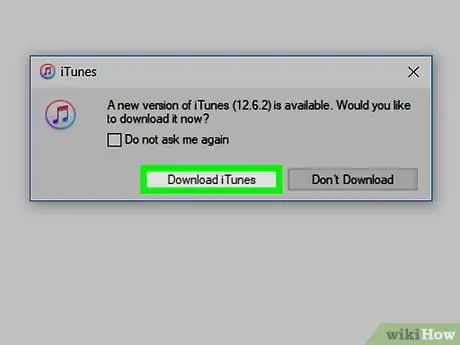
4. solis. Noklikšķiniet uz opcijas Instalēt
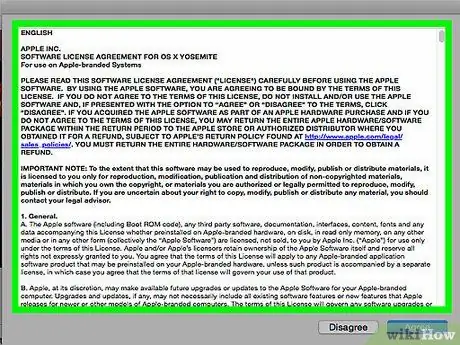
5. solis. Pārskatiet Apple noteiktos noteikumus